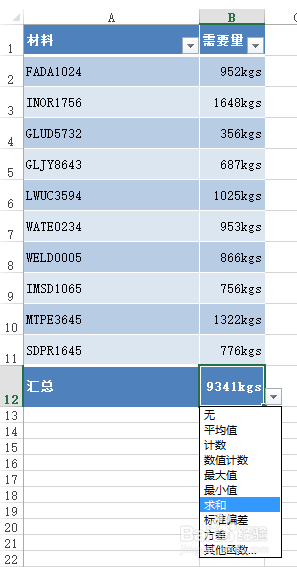1、如下表,为一个用料清单,现在要对需要量榨施氅汝求和/求最大最小/求平均等计算,希望用快速的非函数方法。下面介绍用超级表汇总的下拉汇总方法完成要求。

2、将鼠标点入数据表中任一单元格;点击窗口栏的“插入”->“表格”,也可以按快捷键CTRL+T,创建超级表。
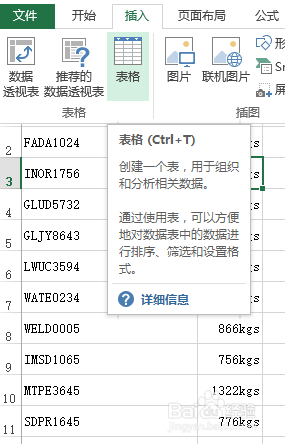
3、在弹出的“创建表”小窗口中按“确定”。

4、生成一个有筛选功能的超级表。

5、点击窗口栏的“设计”,勾选“汇总行”。
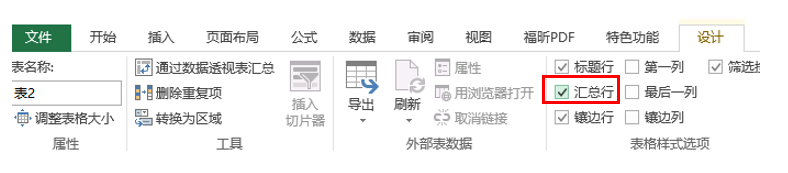
6、在数据表下增加了一行汇总行,点击汇总数据的单元格B12,里面有一个下拉菜单,含有求和/最大值/最小值/平均值等各种汇总计算。